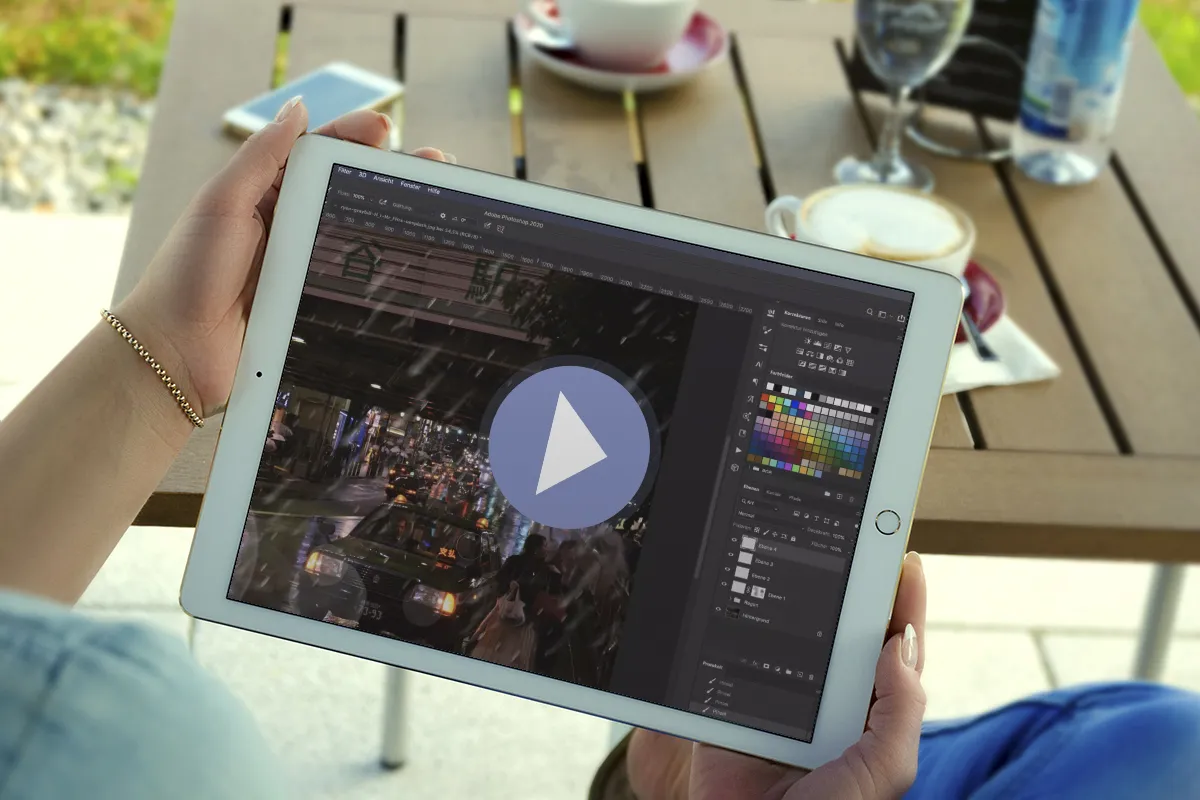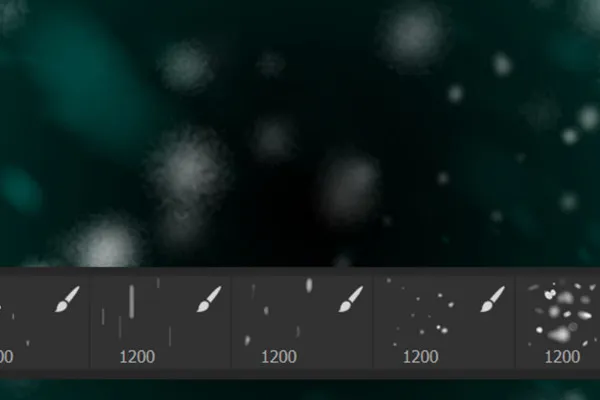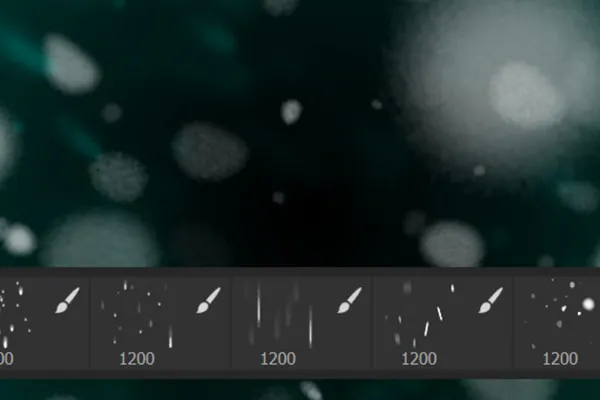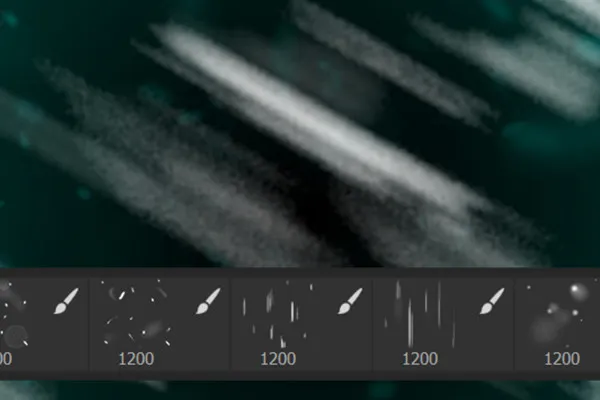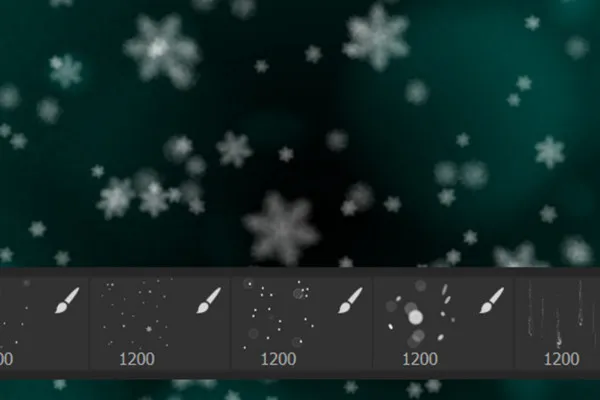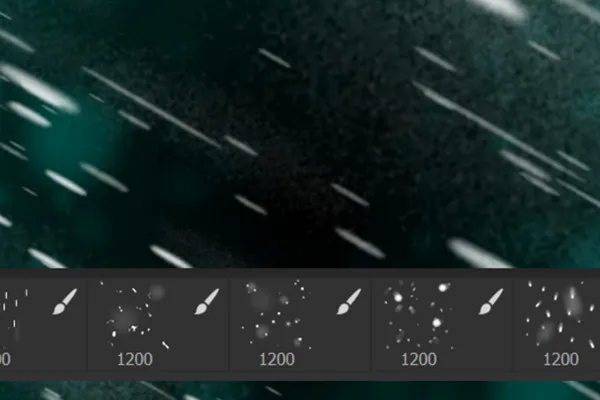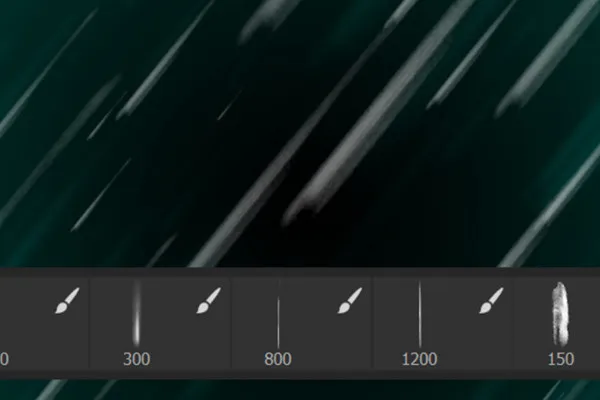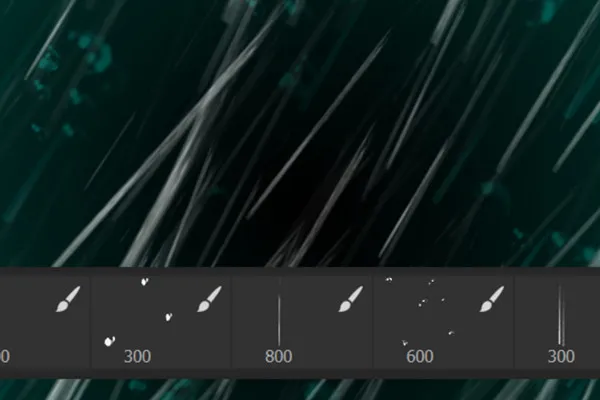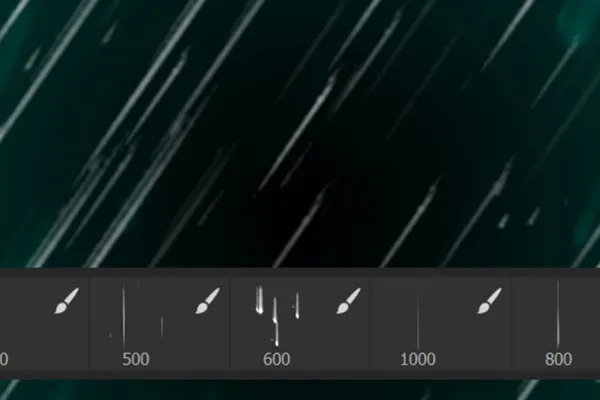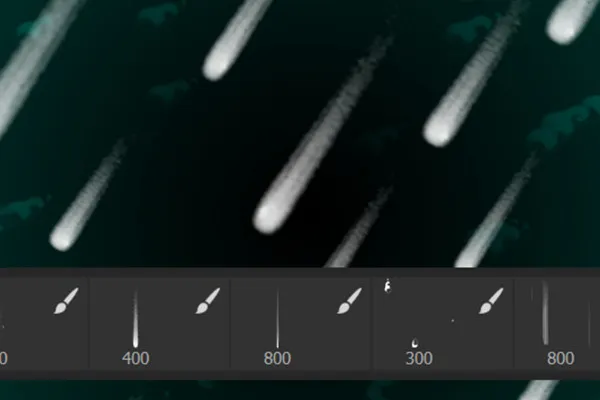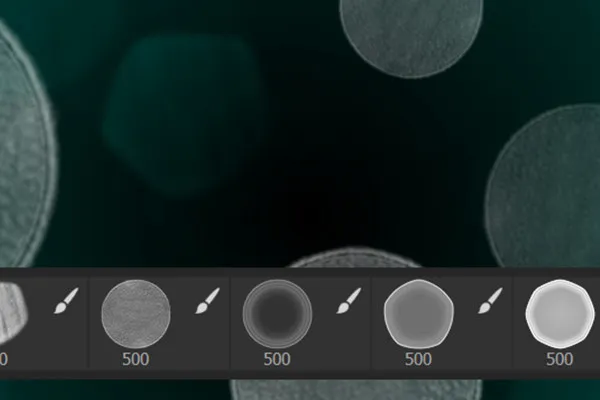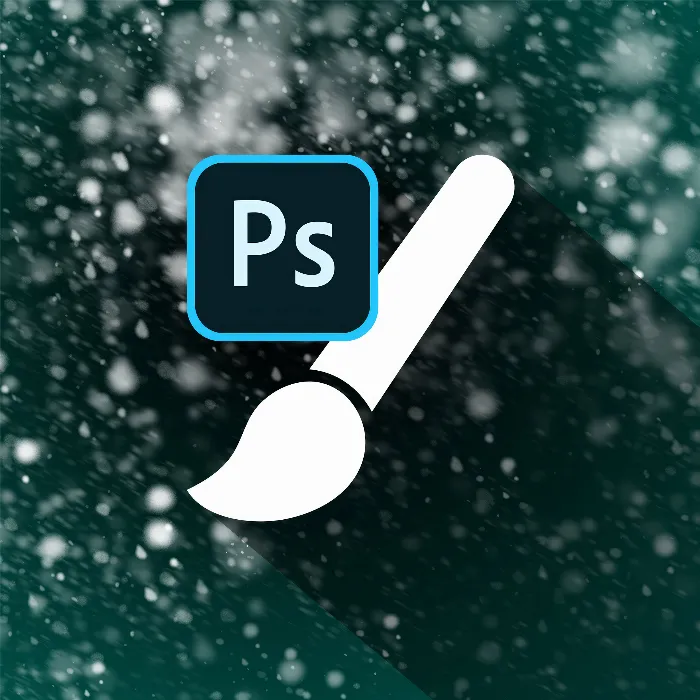
50 pędzli Photoshop do śnieżynek i deszczu
Teraz opady śniegu czy gęsty deszcz? Zdobądź 50 pędzli do Photoshopa, dzięki którym możesz opadać płatki śniegu i krople deszczu. Dzięki ustawieniom pędzli musisz tylko wybrać rozmiar, kliknąć i przeciągnąć efekty na swoje obrazy.
- Kliknij i przeciągnij: Tak łatwo malujesz płatki śniegu i krople deszczu na swoich obrazach.
- Pędzle Photoshop z efektem: przygotowane ustawienia pędzla dla realistycznych rezultatów.
- 25 pędzli do śniegu, 20 do deszczu i 5 kolejnych do atmosferycznych plam bokeh.
- Ściągnij, załaduj w Photoshopie (od wersji CS4), i już sypie śnieg i pada deszcz.
Idealne do zimowych zdjęć i kompozycji obrazów, doskonale nadające się do każdej sceny z deszczem: Dzięki tym pędzlom możesz teraz zapewnić Photoshopowi pełną kontrolę nad pogodą!
- Możliwe z:
- Zawartość:
50
Zasoby cyfrowe/Szablony projektów
- Licencja: prywatna i komercyjna Prawa użytkowania
Przykłady użycia
-
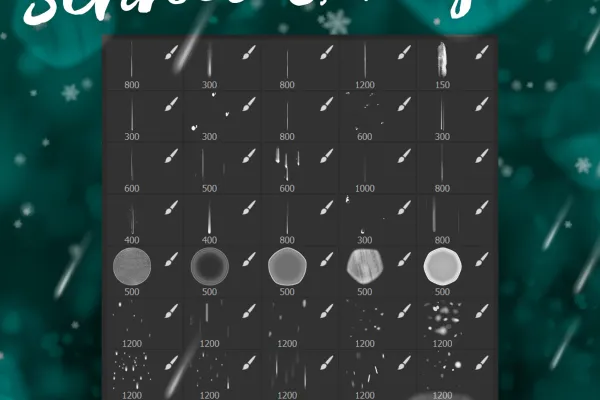 Otwórz galerięDokładnie twoja pogoda: 50 pędzli Photoshopa do płatków śniegu, deszczu i efektów bokeh.
Otwórz galerięDokładnie twoja pogoda: 50 pędzli Photoshopa do płatków śniegu, deszczu i efektów bokeh. -
Otwórz galerięPrzykład: Stwórz gęstą zamieć za pomocą kilku pociągnięć pędzlem.
-
Otwórz galerięPrzykład: Pozwól deszczowi padać, kiedy tylko masz na to ochotę.
-
 Otwórz galerięJak powinna wyglądać twoja zamieć śnieżna? Wykorzystaj te efekty i dostosuj je indywidualnie.
Otwórz galerięJak powinna wyglądać twoja zamieć śnieżna? Wykorzystaj te efekty i dostosuj je indywidualnie. -
 Otwórz galerięDo atmosferycznych, deszczowych scen: po prostu przeciągnij krople po swoich zdjęciach.
Otwórz galerięDo atmosferycznych, deszczowych scen: po prostu przeciągnij krople po swoich zdjęciach. -
 Otwórz galerięDzięki efektom bokeh podkreślasz ogólny wygląd swoich zdjęć.
Otwórz galerięDzięki efektom bokeh podkreślasz ogólny wygląd swoich zdjęć.
Wideo pomocy Do zastosowania
Photoshop-pędzle do płatków śniegu
Photoshop-pędzle do deszczu
Photoshop-pędzle do efektów Bokeh
Szczegóły dotyczące zawartości
Rysowanie śniegu i deszczu za pomocą pędzli w Photoshopie
Łatwe w użyciu i dodatkowo możliwe do indywidualnej korekty - jeśli chcesz stworzyć śnieg lub deszcz w Photoshopie, pokochasz te 50 pędzli.
Dla kontrolowanego "pogody obrazu": płatki śniegu, krople deszczu oraz efekty bokeh
Pędzle korzystają z ustawień pędzla Photoshopa. Zamiast nakładać pojedyncze płatki śniegu i krople deszczu poprzez klikanie, kreślisz opady śniegu i deszczu na obszarach o większej szerokości. Możesz to zrobić poprzez proste przeciągnięcie myszką lub, jeśli masz, używając pióra na tablecie.
Otrzymujesz 25 predefiniowanych pędzli do śniegu, 20 do deszczu oraz 5 dodatkowych do efektów bokeh. Te ostatnie możesz wykorzystać do uzupełnienia całości sceny poprzez dodanie tu i ówdzie plam światła. Aby użyć pędzli, importujesz je na przykład poprzez podwójne kliknięcie w Photoshopie. Następnie otwórz okno pędzla i wybierz odpowiednie płatki śniegu, krople deszczu lub błysk bokeh. Następnie ustaw rozmiar i przeciągnij efekty śniegu i deszczu na nowej warstwie w wybranej przez ciebie kolorze.
Predefiniowane efekty - maksymalna swoboda w Photoshopie dla realistycznych rezultatów
Ustawienia pędzla zostały przygotowane tak, aby korzystanie z pędzli od razu dawało realistyczne i dynamiczne efekty. Ponadto masz maksymalną swobodę w dostosowywaniu padającego śniegu i deszczu do twoich obrazów. Podstawowe możliwości to:
- Efekt głębi: Nakładaj śnieg lub deszcz na trzech warstwach. Na dolnej warstwie umieść małe płatki lub krople dla tła i rozmyj je nieco. Na górnej warstwie umieść kilka większych płatków lub kropel do pierwszego planu, również je rozmyj. Płatki śniegu lub krople deszczu na środkowej warstwie pozostają w centrum uwagi i pozostają ostre. Graj również z przezroczystością efektów.
- Zmiana kierunku: Otwórz ustawienia pędzla. Tutaj możesz dostosować wszystkie parametry indywidualnie. Na początek, warto zwrócić uwagę na kąt, który ustala kierunek opadów śniegu i deszczu.
- Gęstość efektu: Jak intensywnie pada śnieg lub deszcz, możesz regulować szczególnie dobrze za pomocą odległości. Im większa ta wartość, tym mniej płatków śniegu i kropli deszczu.
Dodatkowe wskazówki dotyczące używania predefiniowanych pędzli
Oprócz już wymienionych możliwości, masz do dyspozycji wiele innych ustawień pędzla w Photoshopie, takich jak opływność, parametry drżenia w zakresie rozmiaru, kąta i opływności, rozproszenie czy przekazywanie, które możesz wykorzystać do dostosowania.
Ważna wskazówka: Wybierz pędzel z tego zestawu. Otwórz ustawienia pędzla. Zapisz najpierw nowe ustawienia pędzla, a następnie wybierz je do dalszej modyfikacji. W ten sposób unikniesz przypadkowego nadpisania predefiniowanych ustawień pędzla zawartych w zestawie.
Dodatkowo wykorzystaj filtry, takie jak rozmycie ruchu do dodatkowych efektów głębi lub pracuj z maskami, aby wprowadzić lokalne zmiany. Sprawdź w tym celu film instruktażowy powyżej.
Inni użytkownicy mogą być zainteresowani

Zwiastuj Święta Bożego Narodzenia!

Sztuka zamiast artystyczna.

Wybierz spośród 8 nowoczesnych wzorów

Przepiękne półtonowe ornamenty.

Motyw na całą powierzchnię

Rozpocznij fajerwerki designu!

Po prostu pobierz i dostosuj.

W pełni przygotowany i edytowalny